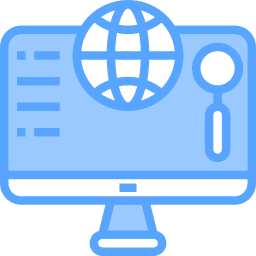DNS-over-HTTPS (DoH) es un protocolo de seguridad para Internet. La idea detrás de esto es la privacidad del usuario. DNS sobre HTTPS excluye ciertos ataques porque DoH usa HTTPS. Esto requiere un servidor compatible con DoH para realizar consultas DNS cifradas de los usuarios.
In Windows 10 era DNS sobre HTTPS (DoH) no está disponible a través de la funcionalidad incorporada. Sin embargo, fue posible proporcionar determinadas aplicaciones, como un navegador, con funcionalidad DNS sobre HTTPS (DoH).
Afortunadamente, Windows 11 ha incluido esta característica de seguridad esencial en su configuración predeterminada y ustedes, los usuarios, pueden aprovecharla fácilmente para garantizar una mayor privacidad.
DNS sobre HTTPS funciona de la misma manera que DNS, pero las sesiones HTTPS rastrean las solicitudes y minimizan la información intercambiada durante la solicitud.
Habilite DNS sobre HTTPS en Windows 11
Haga clic derecho en el botón de inicio de Windows. Haga clic en Configuración en el menú.
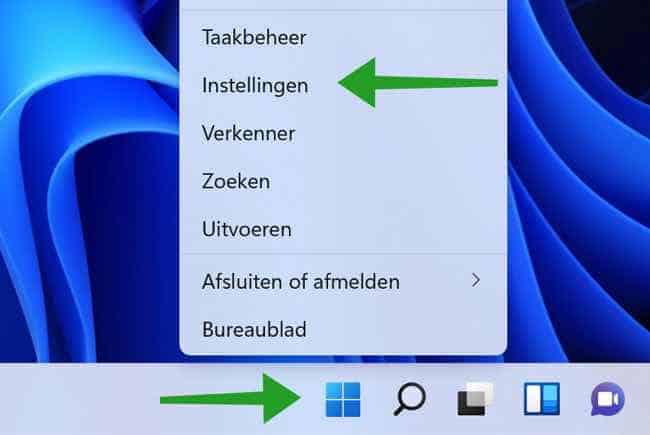
Haga clic en Redes e Internet en el menú de la izquierda. Luego haga clic en la conexión activa. Puede ser una conexión Ethernet (por cable) o Wi-Fi.
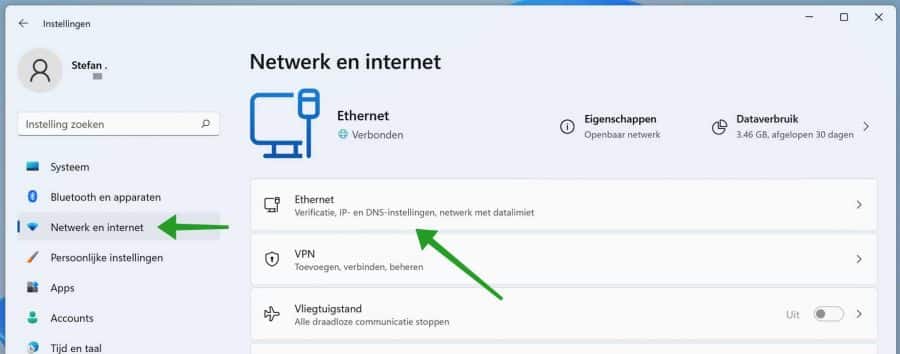
Luego haga clic en el botón Editar en el menú: Asignación de servidor DNS.
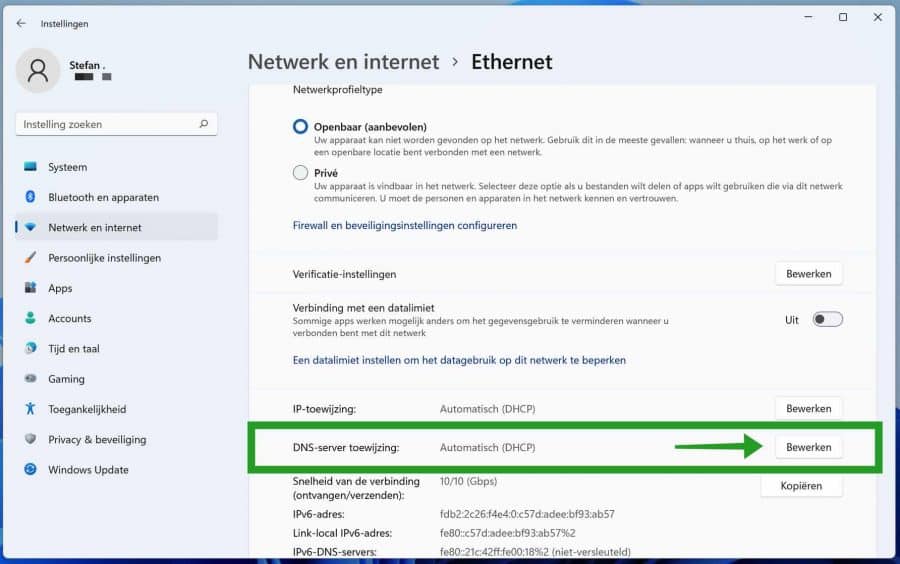
Cambie la configuración de DNS de Automático a Manual. Si Manual ya está configurado, déjelo como está.
Haga clic en IPv4 y habilite esta opción. En el DNS preferido, ingrese los siguientes servidores (estos son Servidores DNS públicos de Google).
8.8.8.8
En el campo Servidor DNS alternativo, ingrese:
8.8.8.4
Cambie la configuración: Cifrado DNS preferido a Solo cifrado (DNS sobre HTTPS).
Hay dos opciones más disponibles, configúrelas a su elección: Sólo sin cifrar y preferiblemente cifradas, se permite sin cifrar. También puedes seleccionar esta última opción.
Haga clic en el botón Guardar.
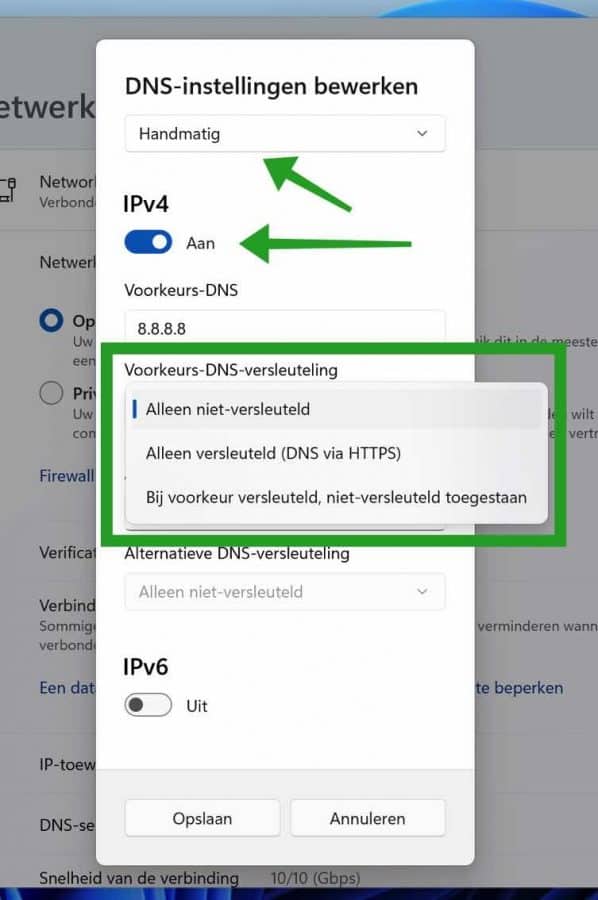
Ahora ha activado DNS sobre HTTPS en Windows 11. Espero que esto le haya ayudado. ¡Gracias por leer!